Удалили аккаунт в инстаграм: 📛 Как восстановить аккаунт в Инстаграм
Как удалить аккаунт инстаграм? | dev.by
Удалить аккаунт в инстаграм можно разными способами: через браузер на компьютере или смартфоне, а также через мобильное приложение — причём временно или навсегда. В этой статье подробно рассмотрим все случаи.
Содержание
Прежде чем удалить аккаунт, Instagram предложит вам выгрузить данные из него. После удаления сделать это будет нельзя.
Вот как отправить запрос на скачивание копии данных в браузере с ПК:
- Нажмите на фото своего профиля в правом верхнем углу экрана и перейдите в Настройки.
- Тапните Конфиденциальность и безопасность на панели слева.
- Прокрутите вниз до раздела Скачивание данных и нажмите Запросить файл.
- Введите емейл, на который нужно отправить ссылку для скачивания.
- Выберите формат скачивания данных и нажмите Далее.

- Введите пароль своего аккаунта Instagram и нажмите Запросить файл.
После этого на электронную почту придёт ссылка, пройдя по которой вы сможете загрузить все свои фото, видео, комментарии и другую информацию из профиля. Instagram предупреждает, что ждать письмо придется до 14 дней, но обычно присылает заветную ссылку в течение нескольких часов.
То же самое можно сделать в браузере с мобильного устройства. Для этого нажмите значок профиля в правом нижнем углу экрана, после чего откройте Настройки в левом верхнем углу. Далее алгоритм такой же, как и при отправке запроса с десктопа.
Получить ссылку на сохранения копии данных можно и в приложении Instagram для Android и iOS.
- Нажмите на фото профиля в правом нижнем углу экрана.
- Тапните по бургер-меню (три полоски друг под другом) в правом верхнем углу.
- Выберите пункт Ваши действия .

- Скролльте вниз до пункта Скачать информацию.
- Остаётся лишь ввести адрес электронной почты и пароль от аккаунта.
Как удалить аккаунт в инстаграме навсегда
Это радикальный вариант для тех, кто «на все сто» уверен, что учётная запись больше не понадобится. В этом случае ваш профиль, все фото, видео, комментарии, лайки и подписчики будут безвозвратно утрачены.
Если кратко: вам достаточно авторизоваться в Instagram с компьютера или смартфона и перейти по этой ссылке. Здесь нужно только указать, почему вы хотите удалить профиль и ввести пароль для подтверждения действия. А теперь подробно про то, как удалить инстаграм с разных устройств.
Удаляем аккаунт в веб-версии с компьютера
- На сайте Instagram нажмите кнопку Помощь в нижней части экрана. Для удобства лучше сначала зайти в

- В меню слева выберите Управление аккаунтом, после чего кликните на пункт Удаление аккаунта.
- Разверните пункт Удаление аккаунта Instagram и пройдите по указанной в инструкции ссылке.
- Выберите причину, по которой хотите избавиться от учетной записи и подтвердите свое решение вводом пароля. Страница попросит вас подтвердить удаление.
Ваш профиль и данные аккаунта будут удалены спустя 30 дней. На протяжении этого времени ваш аккаунт не будет показываться в Instagram, и вы сможете восстановить его.
Удаляем аккаунт в веб-версии со смартфона
Аналогичную последовательностью действий нужно предпринять, чтобы удалить инстаграм через браузер на смартфоне.
- Нажмите значок профиля в правом нижнем углу экрана.
- Откройте Настройки в левом верхнем углу.
- Прокрутите вниз до пункта Помощь и перейдите в Справочный центр.

- Тапните по бургер-меню в правом верхнем углу и выберите Управление аккаунтом.
- Выберите пункт Удаление аккаунта.
- Разверните раздел Удаление аккаунта Instagram, после чего прокрутите ниже и раскройте пункт Сайт Instagram.com в браузере на мобильном устройстве.
- Перейдите по ссылке под цифрой 1, укажите причину удаления и введите пароль от учётной записи.
Удаляем аккаунт через мобильное приложение
Удалить инстаграм через приложение не получится. Соцсеть всё равно попросит вас перейти на сайт в мобильном или веб-браузере.
Если хотите убедиться сами: в приложении жмём на фото профиля внизу справа → переходим в бургер-меню сверху справа → Настройки → Справка → Справочный центр → бургер-меню → Управление аккаунтом → Удаление аккаунта → Удаление аккаунта Instagram → читаем указания Чтобы отправить запрос на безвозвратное удаление аккаунта.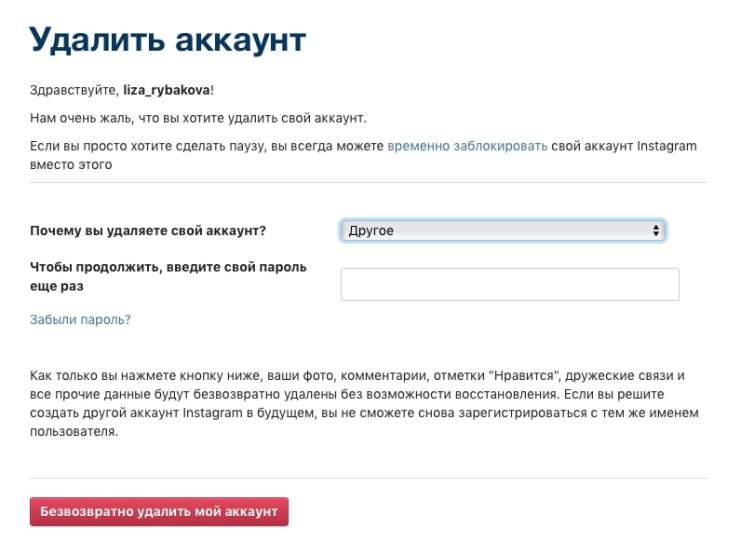 Ну, а потом выбираем любую из двух инструкций выше.
Ну, а потом выбираем любую из двух инструкций выше.
Переводите деньги с помощью Payoneer
Как удалить аккаунт в инстаграме на время
Для тех, кто просто хочет взять перерыв и отдохнуть от популярности соцсети, есть возможность на время заморозить свой аккаунт. Instagram очень не хочет с вами расставаться и будет всю дорогу (не)навязчиво напоминать про такую опцию.
Если вы временно отключите свой аккаунт, то ваш профиль, фото, комментарии и лайки будут скрыты, пока вы повторно не войдёте в него и тем самым не активируете.
Аккаунт Instagram можно деактивировать только в десктопной и мобильной версии или через приложение для iPhone. Делать это можно только раз в неделю.
В браузере на компьютере
- Нажмите на фото профиля в правом верхнем углу экрана и выберите Настройки. Либо выберите пункт Профиль, после чего на открывшейся странице нажмите кнопку Редактировать профиль посередине экрана рядом с именем пользователя.

- Прокрутите вниз и нажмите Временная деактивация аккаунта в правом нижнем углу экрана.
- Выберите причину, почему вы решили деактивировать аккаунт, и введите свой пароль.
- Нажмите на голубую кнопку ниже. Сайт попросит подтвердить или отменить действие.
В браузере на смартфоне
- Нажмите на фото профиля в правом нижнем углу экрана и выберите Редактировать профиль.
- Прокрутите вниз и нажмите Временная деактивация аккаунта в правом нижнем углу экрана.
- Выберите причину, почему вы решили деактивировать аккаунт, и введите свой пароль.
- Нажмите кнопку Временно деактивировать аккаунт и выберите Да или Нет, чтобы подтвердить или отменить действие.
В мобильном приложении
Обладатели айфонов могут временно удалить аккаунт Instagram в приложении.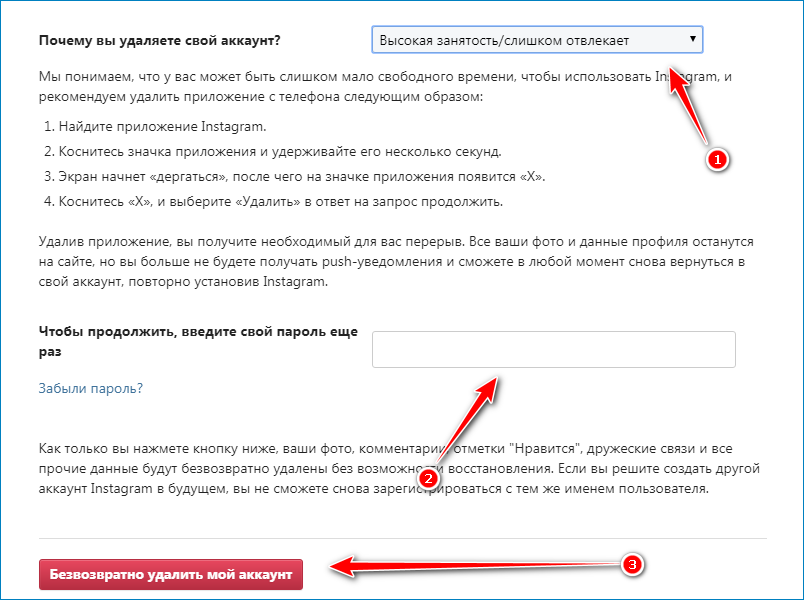 Для этого:
Для этого:
- Нажмите на фото профиля в правом нижнем углу экрана, чтобы перейти в свой профиль.
- Нажмите значок бургер-меню в правом верхнем углу экрана и выберите Настройки.
- Выберите Аккаунт, а потом — Удалить аккаунт в нижней части экрана.
- Нажмите Деактивировать аккаунт и выберите причину, после чего введите пароль.
- Тапните Временно деактивировать аккаунт.
Как удалить заблокированный аккаунт в инстаграме
Все инструкции выше по умолчанию рассчитаны на то, что вы знаете логин и пароль от своей учётной записи и авторизовались в ней. К сожалению, удалить аккаунт инстаграм, если он заблокирован, не получится. Прежде чем войти в него, вам придётся его разблокировать — таков путь.
Сделать это можно тремя способами.
Первый — без документа, удостоверяющего личность.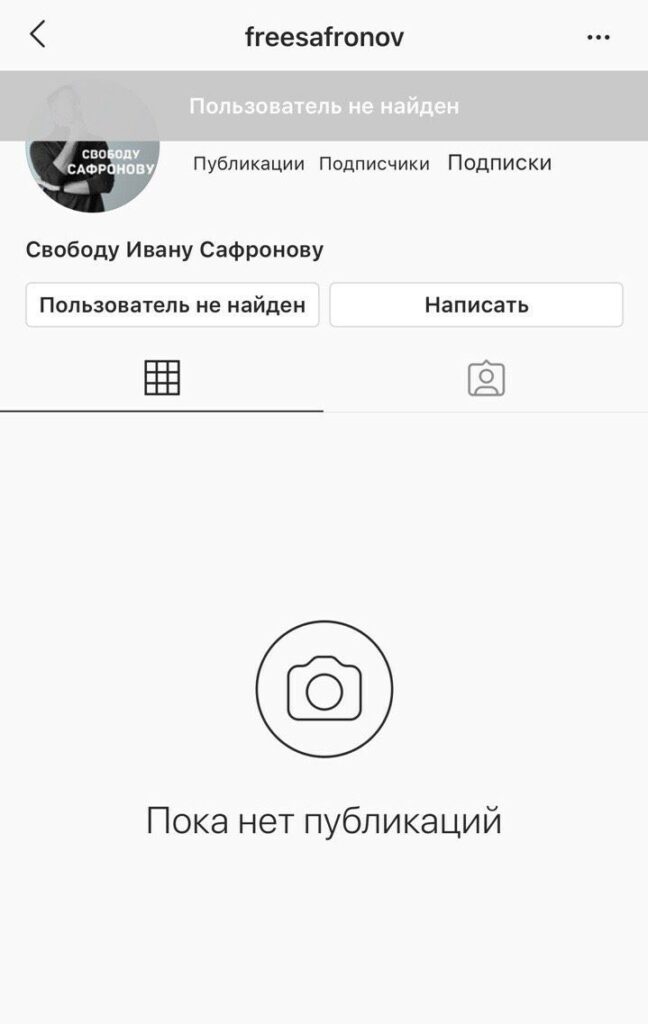
Второй — с документом, удостоверяющим личность. К вот этой форме прикрепите один снимок документа гособразца или два снимка документов негосударственного образца.
Третий — на случай, если ваш аккаунт заблокировали по ошибке. Заполните форму, высказав все, что думаете об Instagram, в пункте «Расскажите нам, почему вы хотите обжаловать решение об окончательной деактивации этого аккаунта».
После отправки подходящей вам анкеты на указанную в ней электронную почту придут дальнейшие инструкции. Обычно это цифровой код, который нужно написать от руки на чистом листе бумаги, сфотографироваться с ним и отправить назад техподдержке. Если письмо не пришло, отправьте форму ещё раз, указав другой емейл.
Как удалить чужой аккаунт инстаграм
Предупржден — значит вооружен. Предупреждаем — в инстаграме есть возможность удалить аккаунт другого пользователя, и теоретически она может быть использована против вас.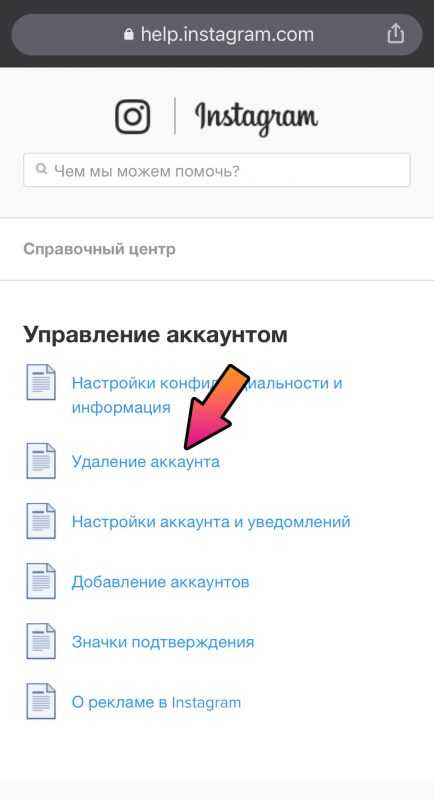
Следующие методы работают в том случае, если у пользователя не включена двухфакторная аутентификация.
1. Брутфорс. Это способ взломать другого юзера методом перебора учётных данных. Как показывают исследования, большинство людей не умеют в креатив и ответственность, поэтому из года в год самыми популярными паролями остаётся «123456» и «qwerty». Чтобы защититься от этого метода — придумайте себе сложный пароль из цифр, букв и символов.
2. Фишинг. Если перебирать самому — лень, мошенники могут попробовать заставить свою жертву выдать логин и пароль по собственной воле. Человеку отправляется электронное письмо от имени администратора Instagram. В нём говорится, что у аккаунта проблема с безопасностью, в связи с чем пользователю нужно срочно пройти по ссылке и сменить пароль. Ссылка ведёт на поддельный сайт, визуально полностью идентичный соцсети, а «на удочку» может попасться даже опытный пользователь. Правило тут такое: не переходите по незнакомым ссылкам даже от «администратора инстаграм».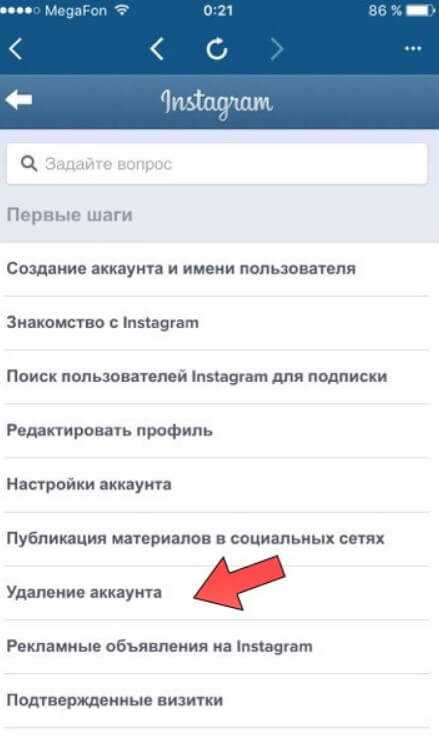
3. Хакеры. Угнать чужой аккаунт могут помочь «специалисты». Такие предложения (и готовые программы) гуляют не просто по даркнету, но и в обычном интернете. Например, в распоряжении хакеров есть уязвимости в самом Instagram, утечки, которые допускает платформа, социальная инженерия и другие методы. Тут вам поможет двухфакторная аутентификация. Не ленитесь ставить её на свои приложения.
Правила Instagram
Помимо этого, заблокировать аккаунт могут с помощью условий и правил пользования Instagram. Достаточно пожаловаться на то, что посты пользователя якобы нарушают их.
В правом верхнем углу каждой публикации есть меню (три точки) с этой функцией. Instagram спросит, что не так с постом, и предложит указать категорию ненадлежащего контента. Это может быть спам и мошенничество, порнография, призывы к насилию, оскорбления, продажа незаконных предметов, нарушение авторских прав и другие.
Пожаловаться можно и на сам неугодный профиль — например, за публикацию неуместного контента, если его владелец притворяется другим человеком или если ему менее 13 лет.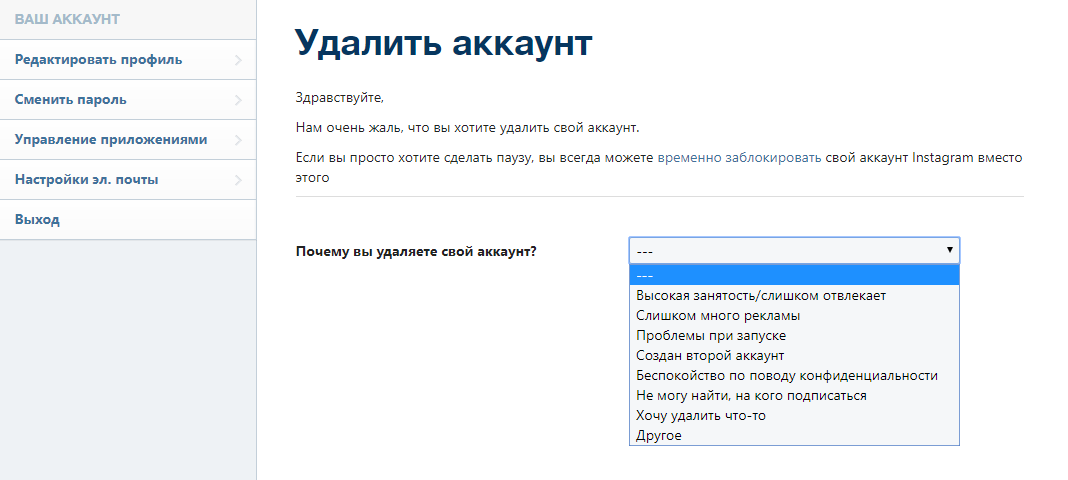
Если на какой-либо профиль поступает много жалоб (причём причина должна быть всегда одной и той же), он блокируется. Конкретных цифр нет — решение принимается в индивидуальном порядке, но обычно чем тяжелее нарушение, тем меньше нужно жалоб для блокировки профиля.
Однако обладатель аккаунта может оспорить бан. Аккаунт восстановят, как только его владелец докажет, что не делал ничего противоправного.
КАК УДАЛИТЬ АККАУНТ В ИНСТАГРАМЕ — 2 варианта: навсегда и временно
Если нужно удалить профиль в инста, держите инструкцию. После этого юзер не сможет загрузить старые фото и сторис себе в мобильный.
Советуем заранее сохранить дорогие сердцу фото и сторис из архива в телефон. Спустя месяц-второй их не получится вернуть, они удаляются с серверов.
Познавательная статья: Как изменить логин в Скайп, возможно ли это: 3 реальных варианта для ПК, Android и iOS
Как удалить аккаунт Инстаграма с телефона
Избавиться от страницы, не выходя из приложения на смартфоне — реально.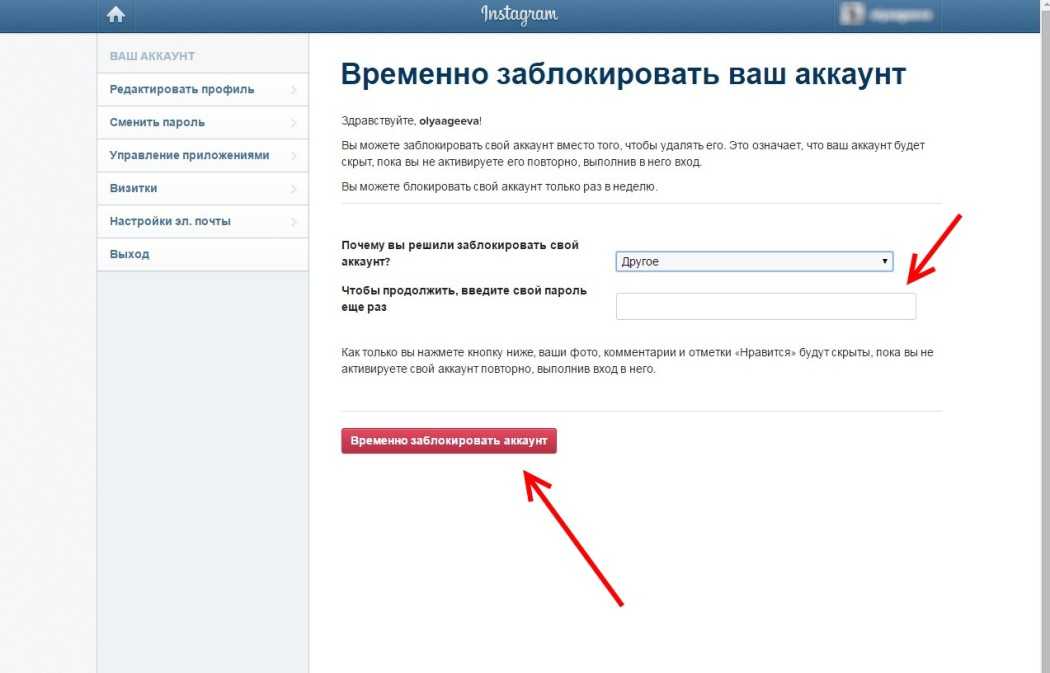 Для этого нужно сделать следующее:
Для этого нужно сделать следующее:
1. Зайти в прогу Instagram и перейти на профиль.
2. Тапнуть на меню (три полоски) сверху и нажать на «Настройки».
3. Зайти в «Справка» и «Справочный центр».
4. Перейти в «Управлять учетной записью».
5. В строке «Поиск» ввести «Удалить профиль».
6. Найти руководство «Как удалить свой аккаунт» и тапнуть по ссылке.
7. Взять любую из причин ухода и прописать свой пароль.
После этого аккаунт деактивируется и спустя 30-90 дней исчезает полностью.
Полезно: Обзор Xiaomi Mi 11 Lite 5G NE — аргументированно в 8 разделах
Как удалить аккаунт навсегда
Профиль не исчезает в краткие сроки. Запрос на удаление из серверов занимает до трех месяцев. Это время ссылка еще остается активной, но контента внутри не будет. Все публикации, лайки и комментарии другие юзеры не увидят.
Спустя месяц-два интернет-пользователи перестанут видеть сам аккаунт. Информация будет удалена. Но при этом на серверах самого сервиса ещё пару месяцев может находиться бэкап (резервная копия). Это указано в политике использования данных.
Информация будет удалена. Но при этом на серверах самого сервиса ещё пару месяцев может находиться бэкап (резервная копия). Это указано в политике использования данных.
Шаги по тому, как удалить аккаунт Инстаграм навсегда такие же, как в пункте, выше: зайти в настройки, перейти к справке. В поиске прописать «Удалить профиль», взять «Как удалить аккаунт». После тапнуть на ссылку, где выбрать одну из причин избавления от страницы.
Интересный гаджет: Oppo A74: обзор 8 характеристик, плюсов и минусов смартфона
Как временно удалить аккаунт в Инстаграме
Если не хочется уходить из соцсетей, а нужно лишь отключить аккаунт в инстаграм на время — то придерживайтесь этой инструкции. Так фото, лайки и комменты останутся скрытыми: никто не сможет получить к ним доступ. А появятся они только после восстановления аккаунта. Выключить профиль в приложении нельзя — только в веб-версии. Как это делается:
- Открыть соцсеть Instagram.com в самом браузере.
- Кликнуть мышкой по аватару и перейти в свой профайл.

- Откроется страница с меню: там можно вписать номер мобильника, пол и другие особенности акка.
- Пролистать и выбрать «Временно отключить аккаунт».
Дальше следует найти причину, по которой хочется деактивировать акк. Если дело в том, что нужно удалить комент, вы получаете много рекламы или же соцсеть отвлекает, Instagram подскажет пути решения и без удаления. Тем, кто все равно хочет отойти от соцсетей, достаточно нажать «Временно отключить».
Стоит знать: Как подключить геймпад к ПК: варианты с 3 моделями игровых манипуляторов
Как удалить аккаунт в Инстаграме с компьютера
При удалении профайла потеряется ник. Если другой юзер захочет взять это «имя» себе, он сможет это сделать. И по возвращению придется создавать страницу с новым ником.
Иногда это имя могут успеть занять другие — учитывайте это перед тем, как удалить инстаграм аккаунт. Для тех, кто решился уйти из онлайна, алгоритм следующий:
Все шаги того, как удалить аккаунт в Инстаграм подходят для профилей любого типа — личного или профессионального.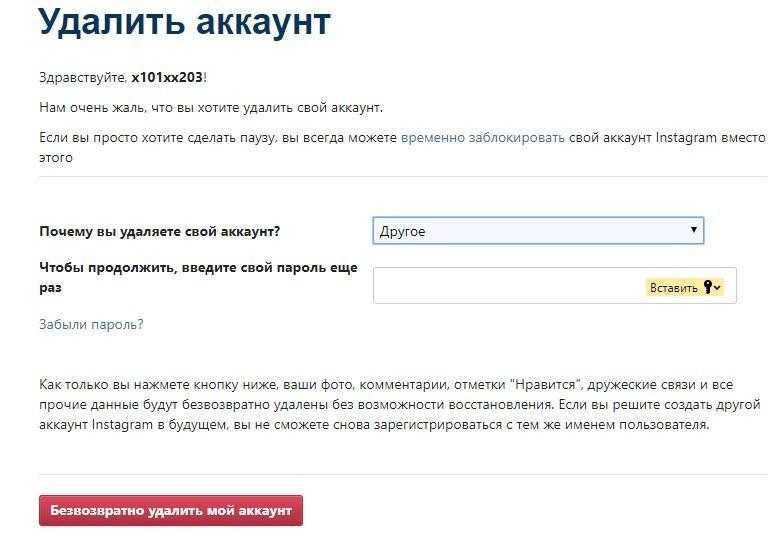 Инструкции в обоих случаях идентичны.
Инструкции в обоих случаях идентичны.
Но если хочется просто скрыть страницу и продолжать постить — хватит и скрытия. Для этого следует зайти в настройки конфиденциальности и поставить флажок напротив «Закрытый аккаунт». После этого наблюдать за происходящим на странице могут только те, кто уже был подписан. Никто не сможет даже анонимно и через ботов посмотреть контент.
Ликбез: Как настроить смарт часы: пошаговая инструкция в 4 разделах
аккаунтов Instagram удалены? Вот что вы можете с этим поделать
Instagram установил обширный набор правил для защиты личной информации пользователей. Но все еще есть лазейки, которые могут привести к удалению вашей учетной записи. Хотя на платформе нет решения для восстановления учетных записей, удаленных вручную, есть несколько ситуаций, когда вы можете восстановить свой профиль.
Продолжайте читать, чтобы узнать, почему Instagram удаляет учетные записи и что делать, если вы столкнулись с той же проблемой.
Аккаунт Instagram удален без причины
Instagram отключит профили, которые нарушают принципы сообщества и условия обслуживания. Однако некоторые учетные записи также отключаются по ошибке. Такие неудачи могут быть неприятными, если ваша учетная запись служит бизнес-аккаунтом или витриной.
Однако некоторые учетные записи также отключаются по ошибке. Такие неудачи могут быть неприятными, если ваша учетная запись служит бизнес-аккаунтом или витриной.
Вот некоторые из распространенных причин, по которым Instagram удаляет учетные записи:
Нарушения условий и правил
Неоднократные нарушения правил платформ могут привести к окончательному удалению учетной записи. Пользователи должны следить за тем, чтобы в их учетных записях не размещался контент, пропагандирующий незаконную деятельность, разжигание ненависти и угрозы в отношении определенных людей или сообществ.
Неактивность учетной записи
Instagram считает любую учетную запись, которая не использовалась в течение двух лет, неактивной.
Использование сторонних инструментов
Платформа запрещает использование стороннего программного обеспечения для расширения числа подписчиков или повышения вовлеченности. Если Instagram подозревает, что вы использовали приложения для настройки количества подписчиков или создания дополнительных комментариев под своими публикациями, приложение может ограничить доступ к вашей учетной записи.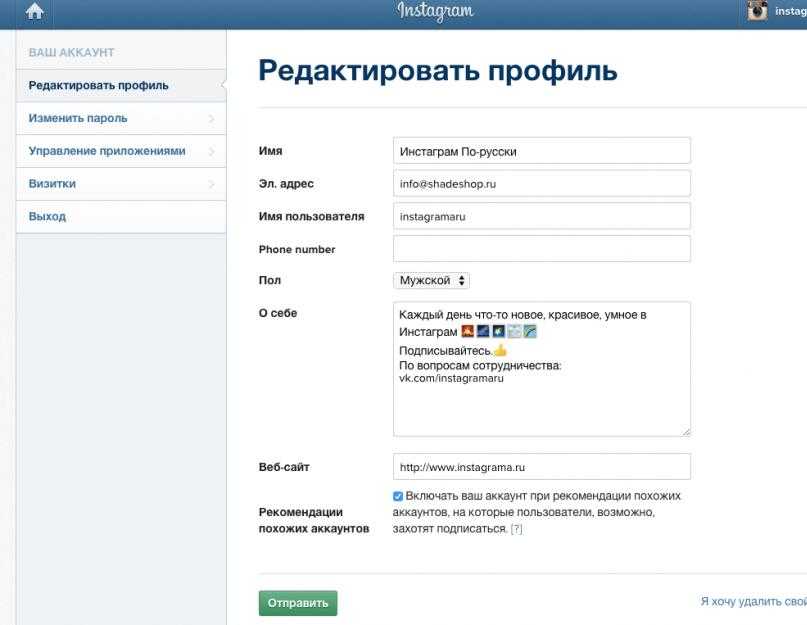
Аккаунт Instagram удален за нарушение условий
Instagram известен тем, что вводит строгие правила для защиты конфиденциальности и безопасности пользователей. Если учетная запись нарушила условия платформы, восстановить ее практически невозможно. Однако, поскольку существует множество рекомендаций, приложение могло случайно пометить ваш профиль. Если это так, есть два способа снова запустить свою учетную запись.
Используйте первый метод, если вы получаете всплывающее сообщение о том, что учетная запись нарушила условия Instagram при попытке входа в систему. После завершения процесса ваша учетная запись должна быть немедленно восстановлена. Чтобы восстановить учетную запись:
- Нажмите кнопку «Подробнее» на странице входа в ваше мобильное приложение. Всплывающее сообщение будет умолять вас связаться с платформой, если учетная запись была отключена по ошибке.
- Выберите вариант Пожалуйста, сообщите нам… .

- Выберите Да или Нет , чтобы указать, использовалась ли ваша учетная запись в коммерческих целях.
- Введите вашу личную информацию в необходимые поля.
- Если вы восстанавливаете бизнес-аккаунт, вам необходимо предоставить бизнес-документацию для проверки. Instagram не будет повторно активировать учетную запись, если вы не отправите хотя бы один действительный документ.
- Нажмите Отправьте , чтобы отправить запрос.
Если Instagram решит, что удаление аккаунта было случайным, он отправит вам электронное письмо с кодом повторной активации. Платформа обычно просит пользователей ответить на их сообщение изображением в формате JPEG, где они держат лист бумаги с кодом. Убедитесь, что код хорошо виден, а изображение высокого качества. Instagram может отклонить ваш запрос, если вы отправите зернистое или размытое идентификационное изображение.
После завершения процесса вы сможете получить доступ к своей учетной записи через несколько дней.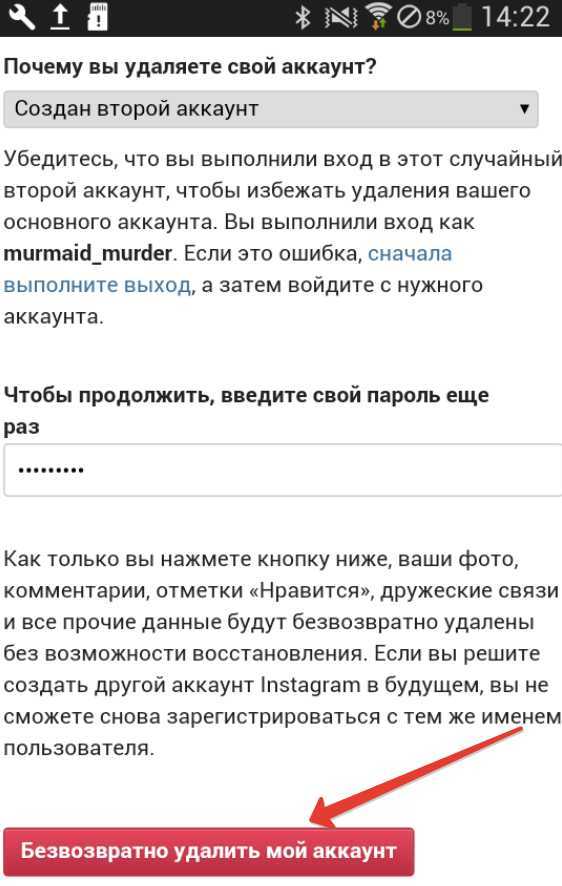 Платформа отправит вам еще одно электронное письмо, чтобы уведомить вас о восстановлении учетной записи.
Платформа отправит вам еще одно электронное письмо, чтобы уведомить вас о восстановлении учетной записи.
Дополнительный способ восстановить вашу учетную запись — попросить платформу просмотреть вашу активность в Instagram и пересмотреть свое решение. Для этого:
- Запустите приложение Instagram на вашем устройстве.
- Введите данные своей учетной записи и нажмите кнопку Войти .
- Если платформа отключила вашу учетную запись, вы увидите сообщение на экране. Он сообщит вам, что учетная запись будет удалена и что у вас есть 30 дней, чтобы отправить запрос на проверку.
- Выберите Загрузить данные, чтобы создать резервную копию данных Instagram на случай, если платформа не отменит свое решение.
- Щелкните Запросить проверку.
- Введите данные для входа в отключенную учетную запись.
Теперь Instagram дважды проверит, не нарушил ли аккаунт какие-либо правила платформы.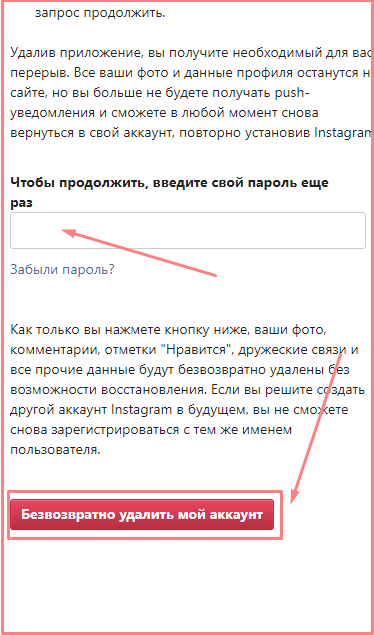 В течение нескольких дней вы будете уведомлены о том, отменил ли Instagram свое решение и решил ли восстановить вашу учетную запись. Обратите внимание, что некоторые пользователи ждали ответа от платформы несколько недель.
В течение нескольких дней вы будете уведомлены о том, отменил ли Instagram свое решение и решил ли восстановить вашу учетную запись. Обратите внимание, что некоторые пользователи ждали ответа от платформы несколько недель.
Аккаунт Instagram удален хакерами
Вам не нужно собирать большое количество подписчиков в Интернете, чтобы стать мишенью для хакеров. Поскольку многие пользователи хранят свои профили в Instagram общедоступными, хакеры нашли способы завладеть их информацией и использовать ее в гнусных целях. Хакеры могут заблокировать вашу учетную запись, удалить все ваши сообщения или даже навсегда удалить учетную запись.
Если вы подозреваете, что ваша учетная запись была взломана, просмотрите свой почтовый ящик и найдите сообщение о том, что данные вашей учетной записи были изменены. Если вы видите это уведомление, хакеры изменили ваши данные для входа, поэтому вы не сможете использовать мобильное приложение для восстановления учетной записи.
Когда хакеры удаляют вашу учетную запись, Instagram рассматривает это как ручное удаление и окончательно удаляет учетную запись.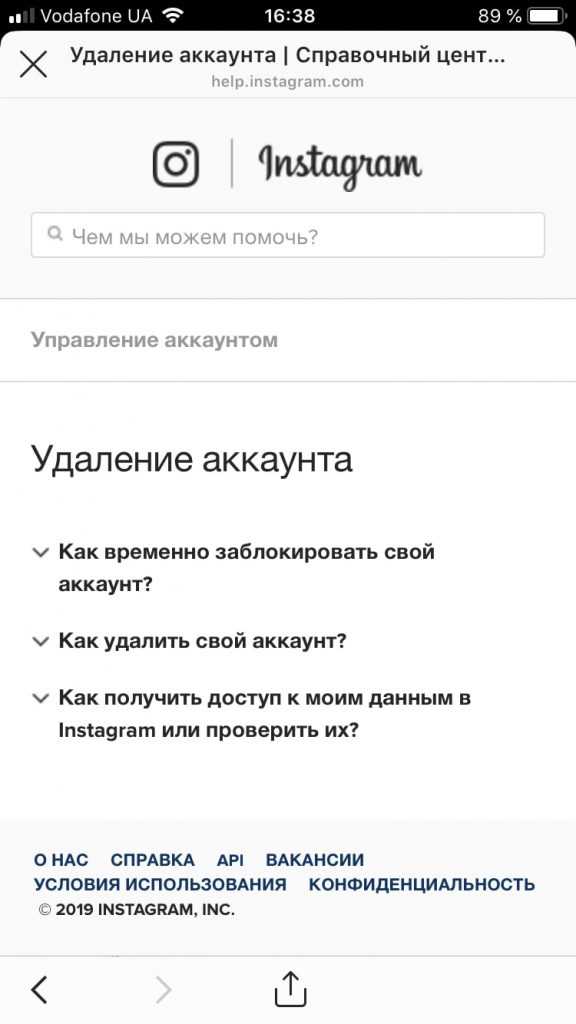 Вы можете создать новую учетную запись, используя тот же адрес электронной почты, но вам, возможно, придется выбрать новое имя пользователя.
Вы можете создать новую учетную запись, используя тот же адрес электронной почты, но вам, возможно, придется выбрать новое имя пользователя.
Как защитить учетную запись Instagram от хакеров
Вы можете предпринять шаги, чтобы предотвратить взлом вашей учетной записи Instagram.
Первый включает установку надежного пароля. Лучше всего иметь разные пароли для каждого из ваших профилей в социальных сетях, чтобы хакеры не могли контролировать всю вашу информацию. Вы также можете использовать веб-сайт How Strong Is My Password, чтобы оценить надежность кода.
Еще одна превентивная мера — включение двухфакторной аутентификации. Всякий раз, когда вы входите в систему на новом устройстве, приложение попросит вас подтвердить свою личность с помощью кода подтверждения. Чтобы настроить аутентификацию:
- Запустите приложение Instagram и перейдите в Настройки .
- Перейдите на Безопасность, затем нажмите Двухфакторная аутентификация и выберите Начать .

- Выберите опцию Текстовое сообщение .
- Instagram предложит ввести номер телефона, если вы еще не привязали его к аккаунту. Выполнив эту задачу, нажмите Далее .
При попытке доступа к учетной записи с неопознанного устройства приложение отправит вам код в текстовом сообщении. Вы сможете получить доступ к учетной записи только после того, как введете защитный код.
Апелляция Instagram удалена
Если вы уверены, что не нарушили ни одно из правил сообщества Instagram, вы можете отправить форму апелляции и попросить платформу восстановить вашу учетную запись. Вы можете сделать это с помощью ПК или мобильного приложения.
Чтобы отправить обращение в Instagram через мобильное приложение:
- Запустите приложение Instagram на смартфоне и введите свои учетные данные.
- Интерфейс выдаст сообщение о том, что Instagram отключил ваш аккаунт; нажмите кнопку Узнать больше .

- Появится новое окно. Прокрутите вниз и нажмите дайте нам знать .
- Если учетная запись была бизнес-профилем, выберите Да . Для входа в личный кабинет нажмите № .
- Заполните личные данные по запросу. Если вы запрашиваете бизнес-аккаунт, приложите юридический документ, подтверждающий деятельность компании.
- Нажмите Отправьте , чтобы подать апелляцию.
Платформа отправит вам электронное письмо с кодом восстановления. Следуйте инструкциям, изложенным в электронном письме, чтобы сфотографировать себя с видимым рукописным кодом. Instagram обычно требует несколько дней для повторной активации отключенных учетных записей, но иногда этот процесс может растянуться до нескольких недель. Если вы отправили апелляцию и выполнили запросы Instagram по электронной почте, будьте готовы подождать.
Обратите внимание, что этот метод не будет работать, если вы вручную деактивировали учетную запись Instagram.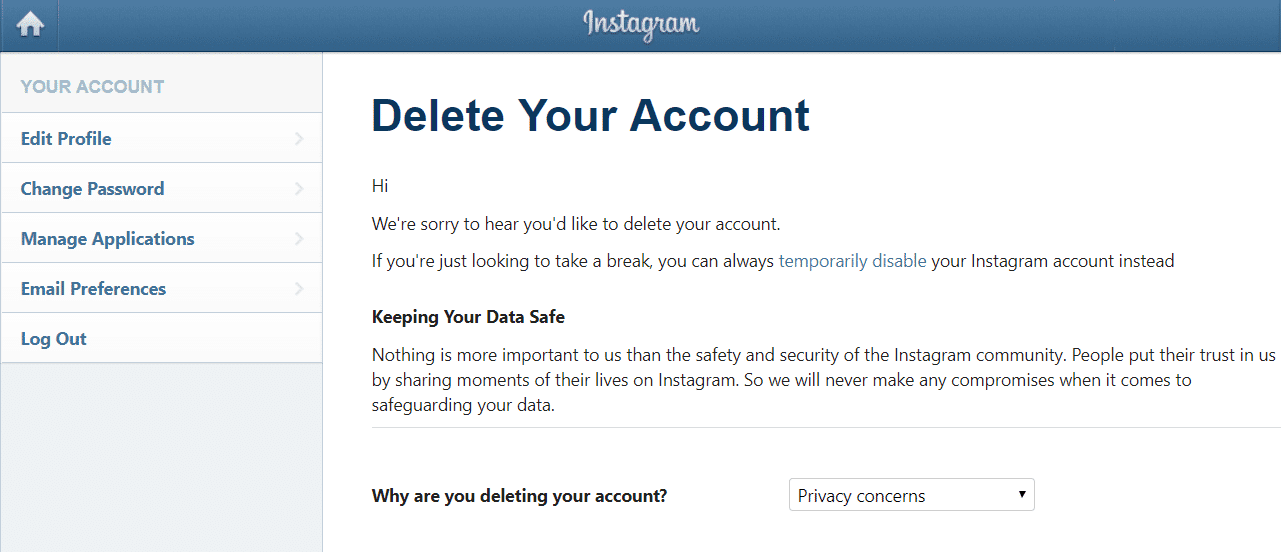 Если вы отправили запрос на деактивацию, Instagram навсегда удалит вашу учетную запись из своей базы данных.
Если вы отправили запрос на деактивацию, Instagram навсегда удалит вашу учетную запись из своей базы данных.
Instagram свяжется с вами через несколько дней, поэтому не волнуйтесь, если вы не получите от них ответ сразу.
Если это решение в приложении не для вас, вы также можете подать апелляцию на отключенную учетную запись, используя свой ПК или ноутбук. Вот как это сделать:
- Откройте форму апелляции в Справочном центре Instagram.
- Заполните свои личные данные и информацию об учетной записи Instagram.
- В соответствующем текстовом поле четко укажите, почему вы обжалуете решение Instagram. Чем больше деталей вы укажете, тем выше ваши шансы на восстановление учетной записи.
- Нажмите кнопку Отправить , чтобы отправить запрос.
Ответ Instagram может занять до 20 дней. Тем не менее, проверяйте свою учетную запись каждые несколько дней.
Некоторые пользователи сообщают, что они могут получить доступ к своим учетным записям без получения ответа от платформы. Если это произойдет, продолжайте использовать свою учетную запись как обычно. В конечном итоге вы получите электронное письмо от Instagram, подтверждающее повторную активацию учетной записи.
Если это произойдет, продолжайте использовать свою учетную запись как обычно. В конечном итоге вы получите электронное письмо от Instagram, подтверждающее повторную активацию учетной записи.
Ваша учетная запись Instagram никуда не исчезнет
Руководящие принципы Instagram защищают информацию пользователей и предотвращают злоупотребление платформой. Тем не менее, по-прежнему существует погрешность, которая означает, что ваша учетная запись может быть удалена без причины. Хорошей новостью является то, что есть способы обойти эту проблему, поэтому вы можете запросить проверку или подать апелляцию, чтобы восстановить свою учетную запись.
Instagram когда-нибудь блокировал вашу учетную запись? Какой метод вы использовали для восстановления доступа к учетной записи? Дайте нам знать в разделе комментариев ниже.
Как навсегда удалить свою учетную запись Instagram (2022)
com/embed/c-1CaPedsCc?feature=oembed» frameborder=»0″ allow=»accelerometer; autoplay; clipboard-write; encrypted-media; gyroscope; picture-in-picture; web-share» allowfullscreen=»»>Наступает время, когда вы можете захотеть отключиться от своих социальных платформ, и не только временно. Чаще, чем когда-либо, люди предпочитают удалять свое присутствие в социальных сетях, чтобы жить жизнью, менее сосредоточенной на онлайн-культуре. Независимо от того, пытаетесь ли вы защитить свои будущие рабочие аспекты, удалив свои социальные сети, или просто немного меньше тянетесь к своему телефону, удаление ваших учетных записей в социальных сетях может привести к более здоровой жизни.
Окончательное удаление вашей учетной записи Instagram может показаться важным шагом, но его легко выполнить, если вы готовы освободиться от своего профиля и вернуть немного свободного времени в свою жизнь. Давайте посмотрим, как удалить свою учетную запись Instagram навсегда.
Сохраните свои данные Instagram перед удалением своей учетной записи
Прежде чем вы расстроитесь или захотите удалить свою учетную запись Instagram навсегда, рекомендуется создать резервную копию ваших данных Instagram.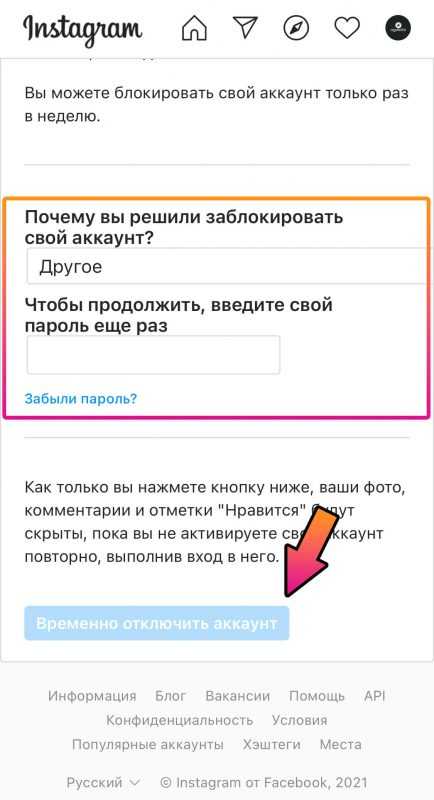 Вы не сможете добавить его позже, и у вас могут быть ценные фотографии, взаимодействия и друзья. Когда вы удаляете свою учетную запись, Instagram сделает именно это, удалит вашу учетную запись и все, что в ней есть, включая ваши фотографии, лайки, комментарии и друзей. Чтобы сохранить данные своей учетной записи, выполните следующие действия:
Вы не сможете добавить его позже, и у вас могут быть ценные фотографии, взаимодействия и друзья. Когда вы удаляете свою учетную запись, Instagram сделает именно это, удалит вашу учетную запись и все, что в ней есть, включая ваши фотографии, лайки, комментарии и друзей. Чтобы сохранить данные своей учетной записи, выполните следующие действия:
- Откройте «Instagram» и нажмите «Значок профиля» в правом нижнем углу.
- Коснитесь «Значок гамбургера» (Меню) в правом верхнем углу, затем коснитесь «Настройки» внизу.
- Введите свой адрес электронной почты и нажмите « Запросить загрузку». »
В течение 48 часов Instagram отправит полный файл вашего профиля на указанный вами адрес электронной почты. Электронное письмо содержит ваши фотографии, комментарии, информацию о профиле и все остальное, что вам может понадобиться в будущем.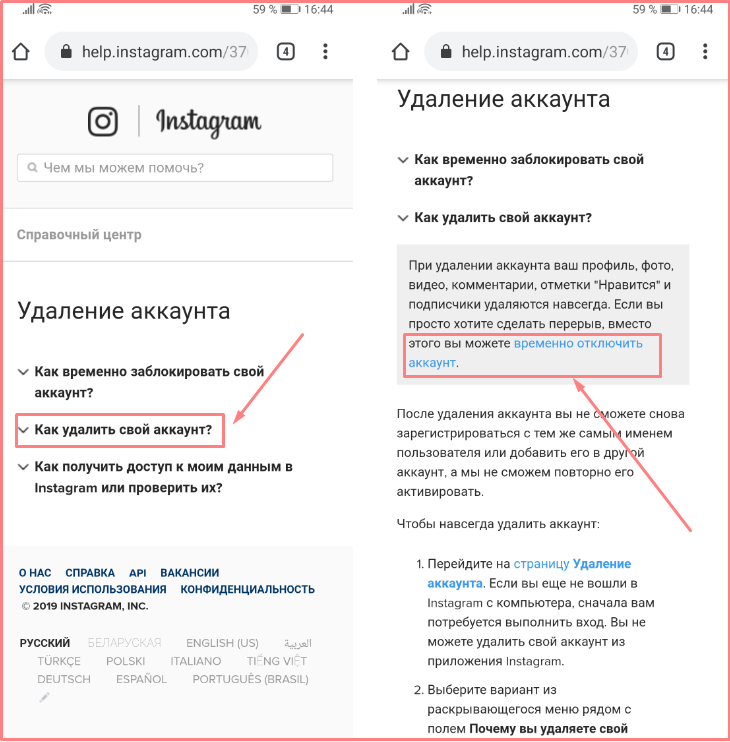 Даже если вы думаете, что вам больше никогда не понадобятся эти данные, это важный шаг к обеспечению защиты вашей информации, если вы когда-нибудь захотите ее просмотреть. Если вы этого не сделаете, вы полностью потеряете свои данные, и вы никогда не получите их обратно, как бы вы ни старались.
Даже если вы думаете, что вам больше никогда не понадобятся эти данные, это важный шаг к обеспечению защиты вашей информации, если вы когда-нибудь захотите ее просмотреть. Если вы этого не сделаете, вы полностью потеряете свои данные, и вы никогда не получите их обратно, как бы вы ни старались.
Как навсегда удалить свою учетную запись Instagram
После того, как вы сохранили свои данные Instagram, вы можете перейти к удалению своей учетной записи Instagram. У пользователей есть два варианта. Первый — навсегда удалить свою учетную запись Instagram и все, что с ней связано, а второй — временный вариант.
Окончательное удаление вашей учетной записи Instagram возможно только с помощью браузера, но вы можете сделать это как в мобильном, так и в настольном браузере. Прежде чем ваш профиль исчезнет навсегда, Instagram сделает вашу учетную запись временно невидимой на 30 дней. Поэтому вы можете восстановить его, если передумаете. Вот как навсегда удалить свою учетную запись Instagram:
- Перейдите на уникальную страницу «Удалить свою учетную запись Instagram» в своем браузере (убедитесь, что вы вошли в систему).

- Выберите причину удаления из раскрывающегося меню.
- Щелкните или коснитесь кнопки «Удалить» , чтобы подтвердить свое решение.
Как временно отключить свою учетную запись Instagram
Если вы просто хотите отдохнуть от Instagram или не хотите принимать иррациональное решение, отключите свою учетную запись Instagram, а не удаляйте ее. При отключении вы выходите из системы и скрываете свой профиль. Что касается ваших подписчиков, вы также можете удалить учетную запись. Тем не менее, этот метод позволяет вам восстановить свой профиль в любое время, когда он временно отключен, просто снова войдя в систему. Выполните следующие действия, чтобы отключить свою учетную запись:
- Зайдите на Instagram.com из браузера на любом устройстве (вы не можете сделать это из приложения).
- Войдите в систему, если будет предложено сделать это.
- Нажмите или коснитесь «значка профиля» в правом верхнем углу.

- Нажмите или коснитесь «Профиль», , затем выберите «Редактировать профиль».
- Прокрутите вниз и коснитесь «Временно отключить мою учетную запись» справа от Кнопка «Отправить» .
- Вас спрашивают, зачем вы это делаете. Выберите параметр в раскрывающемся меню.
- Повторно введите пароль своей учетной записи.
- Нажмите или коснитесь «Временно отключить учетную запись».
Удалить или отключить Instagram без имени пользователя или пароля
Если вас взломали и вы хотите защитить свою личную информацию, описанные выше действия по удалению/отключению могут показаться вам простыми, но не в том случае, если вы не помните свой логин реквизиты для входа. К сожалению, невозможно удалить или отключить учетную запись без предварительного входа в систему, и Instagram не может сделать это за вас.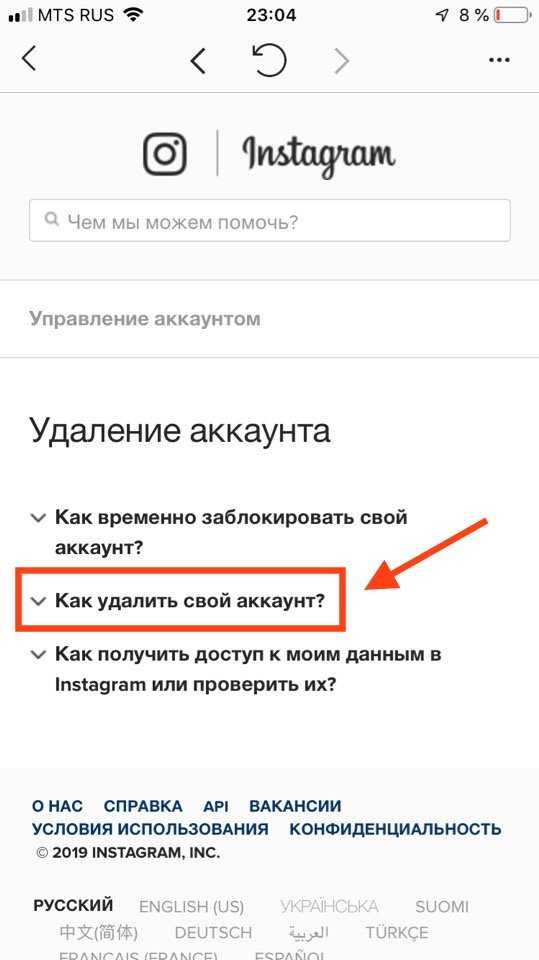 Если вы не можете вспомнить или найти свой пароль, или если он был изменен кем-то другим, выполните следующие действия, чтобы получить доступ к своей учетной записи.
Если вы не можете вспомнить или найти свой пароль, или если он был изменен кем-то другим, выполните следующие действия, чтобы получить доступ к своей учетной записи.
Доступ к Instagram без имени пользователя и пароля на мобильном телефоне
- Запуск приложения «Instagram» .
- Нажмите «Получить помощь при входе» под кнопкой «Войти» .
- Появится экран «Найти учетную запись». Введите «имя пользователя, адрес электронной почты или номер телефона» , затем нажмите «Далее». Вы также можете выбрать «Войти через Facebook».
- На новом экране выберите «Отправить электронное письмо, отправить SMS или войти через Facebook».
- Введите отправленный вам код подтверждения и нажмите «Далее».
Если все прошло успешно с вышеуказанными шагами, теперь вы должны быть в своей учетной записи Instagram.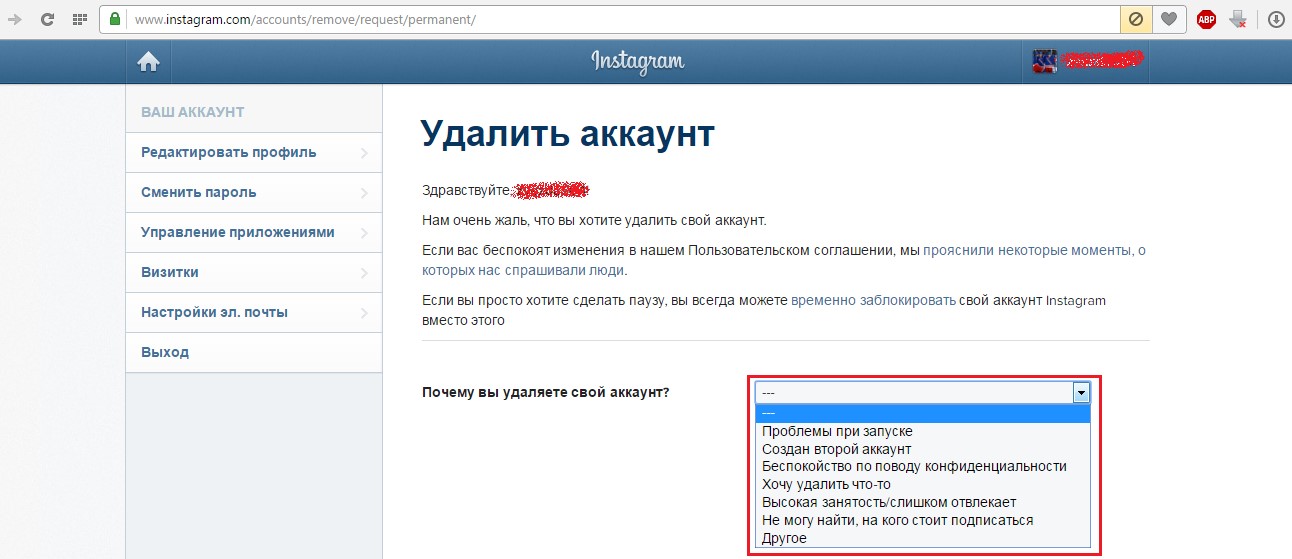
Как восстановить или удалить вашу учетную запись, если вас взломали
Если вы считаете, что вас взломали, возможно, вы не сможете использовать один или все эти методы, в зависимости от того, насколько тщательно хакер изменил вашу информацию для восстановления.
- Откройте приложение.
- Коснитесь «Получить помощь при входе в систему». под полями входа.
- Выберите опцию, позволяющую ввести ваше имя пользователя.
- Нажмите «Нужна дополнительная помощь?»
Отсюда вы можете следовать инструкциям, чтобы связаться с Instagram. Скорее всего, они попросят вас предоставить информацию об учетной записи, такую как ранее использовавшиеся пароли, информацию для восстановления и т. д.
Как вернуть свою учетную запись после удаления
Итак, официально невозможно вернуть вашу учетную запись после ее окончательного удаления .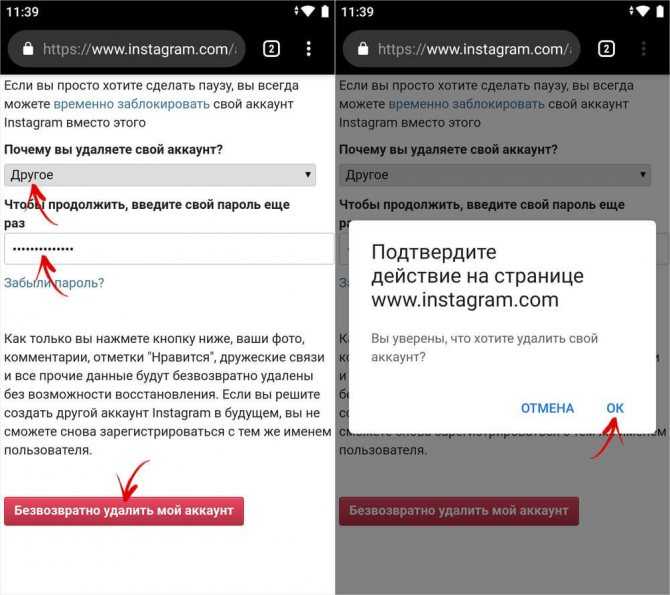 Тем не менее, несколько пользователей клянутся методом обхода, как описано ниже.
Тем не менее, несколько пользователей клянутся методом обхода, как описано ниже.
Подводя итог, вам нужно сообщить о взломе вашей учетной записи в Instagram, как мы сделали выше. Вот как это сделать.
- Сначала введите свое имя пользователя или адрес электронной почты и нажмите на опцию Instagram «Получить помощь при входе» .
- Здесь выберите «Проблемы со входом в систему».
- Следуйте инструкциям, в том числе выберите тип учетной записи, которую вы хотите восстановить, затем выберите «Мой аккаунт был взломан» , чтобы продолжить.
- Затем выберите «узнать больше о вашем опыте».
- Заполните формы, и Instagram отправит вам электронное письмо в течение нескольких часов. В конечном итоге вам потребуется предоставить некоторые подтверждения, такие как изображения, которые вы загрузили в эту учетную запись, ваше имя пользователя, адрес электронной почты и код подтверждения, чтобы это работало.

Удалить/отключить учетную запись Instagram Часто задаваемые вопросы
Как долго Instagram хранит мои данные после удаления моей учетной записи?
Instagram заявляет, что полное удаление вашей учетной записи может занять до 90 дней, а это означает, что Instagram может по-прежнему хранить фрагменты информации о вашей учетной записи на своих серверах. Однако в Политике данных Instagram также указано, что компания может хранить информацию о вашей учетной записи более 90 дней. Информация, которую компания может хранить, предназначена для юридических целей или связана с нарушением Условий использования компании.
Могу ли я удалить учетную запись моего ребенка?
К сожалению, вы не можете удалить учетную запись Instagram вашего ребенка, по крайней мере, без данных для входа пользователя. Политика Instagram в отношении удаления учетной записи гласит, что только владелец учетной записи может удалить профиль, используя приведенные выше инструкции.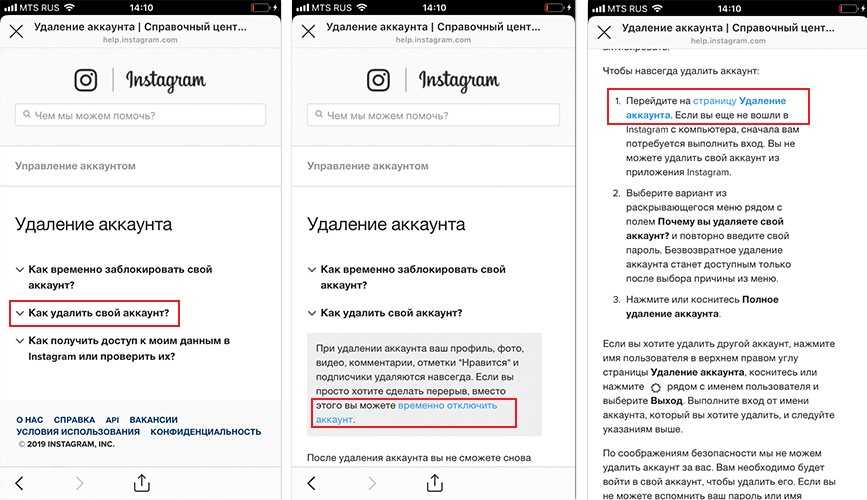
Через какое время Instagram удалит ваш аккаунт?
Если вы пройдете процесс удаления, описанный выше, ваша учетная запись Instagram будет удалена через 30 дней после запроса, а ваша учетная запись IG станет невидимой, поэтому никто не сможет ее увидеть. Однако все данные, хранящиеся в резервных копиях, могут занимать до 90 дней на удаление.
Если вам интересно, сколько времени требуется Instagram, чтобы удалить неактивные учетные записи или учетные записи, сообщенные о спаме или ботах, ответ менее известен. Instagram периодически удаляет полностью неактивные аккаунты и аккаунты ботов через свою систему. Однако ни у кого, кроме Instagram, нет полной уверенности в том, как часто это происходит или какие параметры для удаления.
Подведение итогов
Сбросив настройки и удалив свой аккаунт в Instagram навсегда, вы, наконец, можете дать себе немного личного времени, чтобы сбежать и оставить позади вездесущую утомительную онлайн-культуру. Конечно, временная деактивация вашей учетной записи — хороший вариант, если вы хотите уйти на некоторое время, но в противном случае удалите ее, чтобы защитить свою личность и личность — и свое здравомыслие.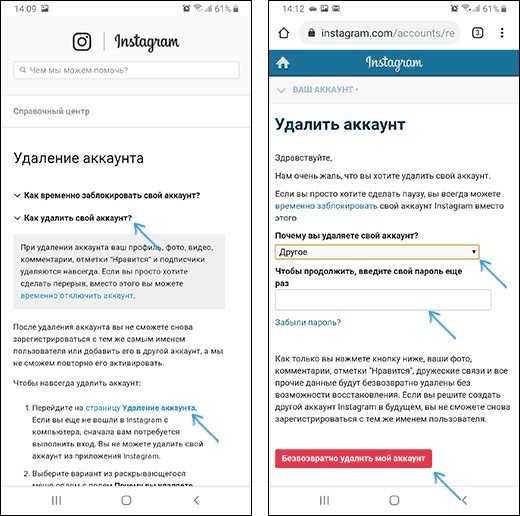

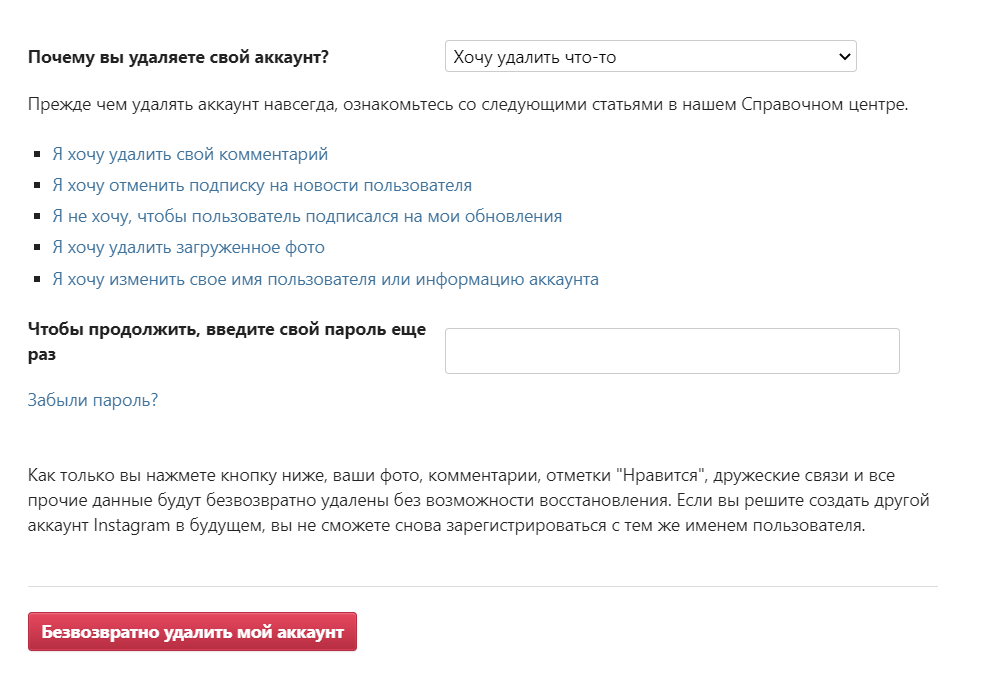

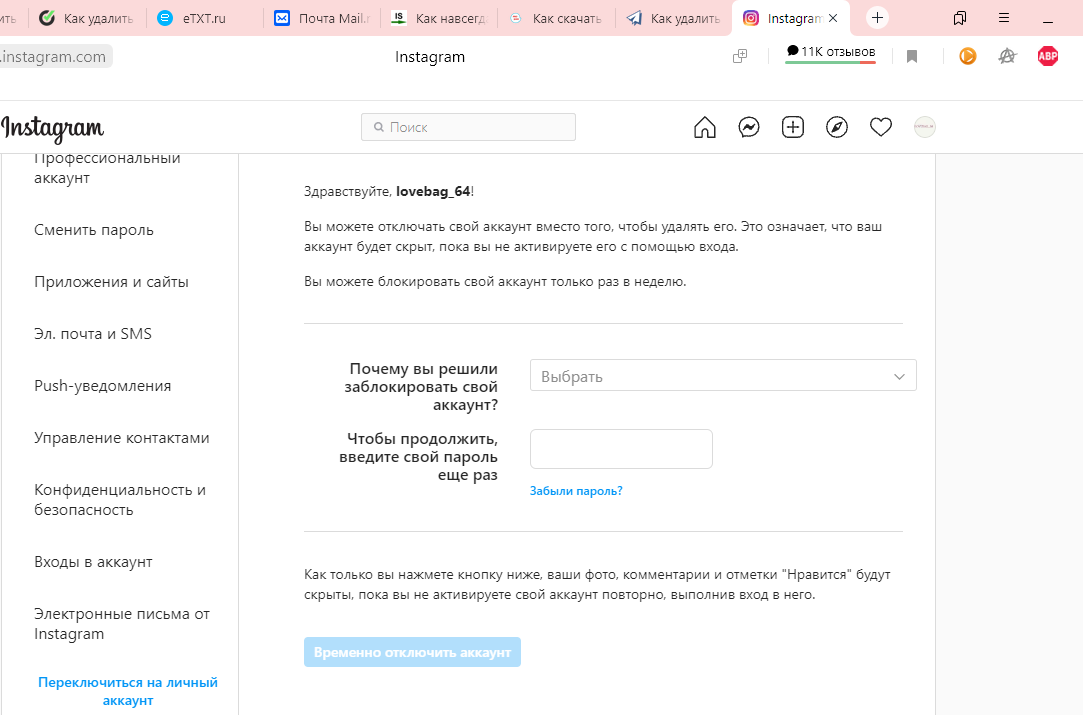
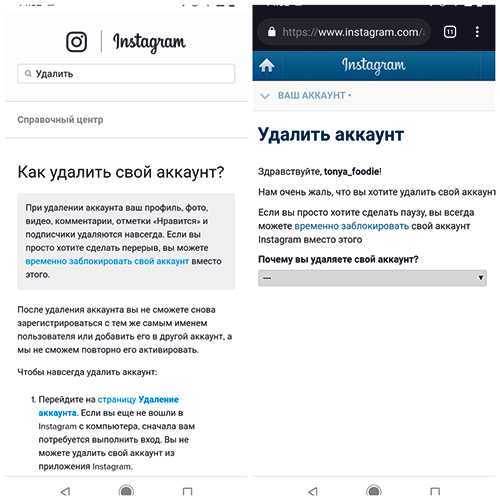

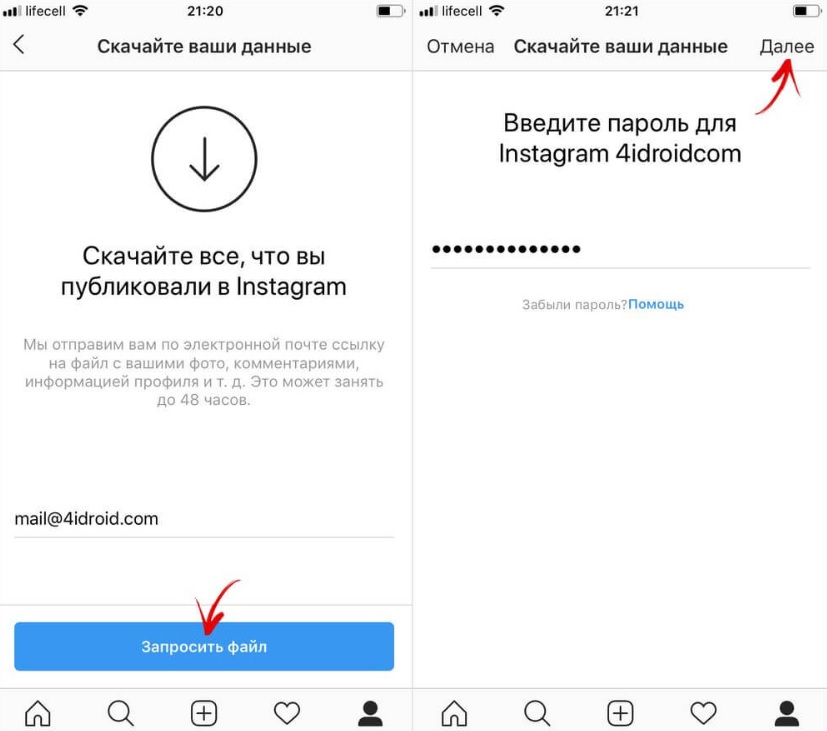
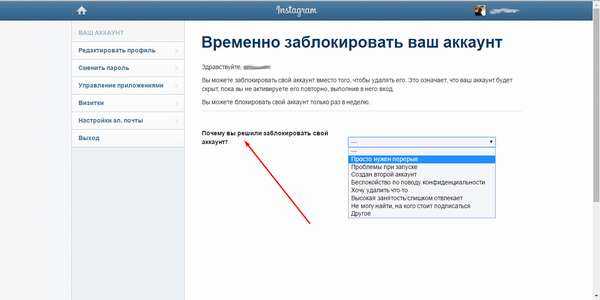
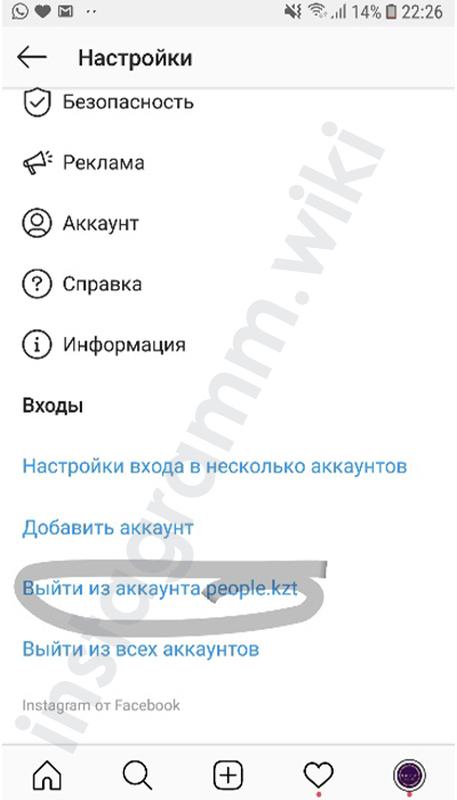

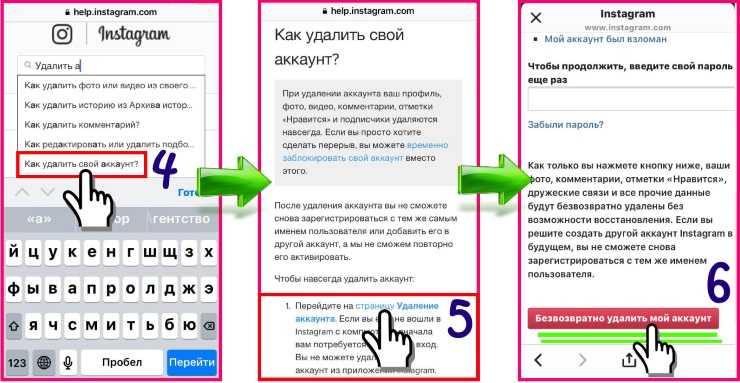

Об авторе